آموزش افزایش محدودیت حافظه php در وردپرس

آموزش افزایش محدودیت حافظه php در وردپرس
سلام به همراهان همیشگی وبسایت آکادمی ساسان درویش پور😘
همانطور که میدانید وردپرس یک پلتفرم انعطاف پذیر است که از طیف گسترده ای از تم ها ، افزونه ها ، فرمت های فایل و نرم افزارهای اضافی پشتیبانی می کند.
با این حال، هنگام تلاش برای آپلود این منابع، ممکن است گاهی اوقات با خطای محدودیت حافظه PHP وردپرس مواجه شوید.
خوشبختانه راه هایی برای رفع این خطا وجود دارد.
وردپرس با زبان برنامه نویسی PHP نوشته شده است.
با افزایش حافظه PHP موجود در وبسایت وردپرس خود، می توانید بدون هیچ مشکلی به افزودن محتوا و رشد سایت خود ادامه دهید.
در این پست، ما چهار راه برای افزایش محدودیت حافظه وردپرس برای حل هر گونه خطایی که در سایت خود با آن مواجه هستید را به اشتراک می گذاریم:
wp-config.php 1️⃣را ویرایش کنید و wp_memory_limit را افزایش دهید.
2️⃣ تنظیمات سرور خود را از طریق PHP.ini تغییر دهید.
3️⃣ فایل htaccess خود را ویرایش کنید.
4️⃣ پلن هاست وبسایت خود را ارتقا دهید.
خطای محدودیت حافظه PHP در شکال مختلفی نشان داده میشود :
💥 یک خطای مهم در این وب سایت رخ داده است.
💥 خطای HTTP وردپرس.
💥 خطای بروزرسانی وردپرس
💥 خطای Memory Exhausted در وردپرس
اول بیاید با مفهوم و علت رخداد این خطا آشنا شویم.
خطای محدودیت حافظه PHP چیست؟
هر زمان که با خطایی در وردپرس مواجه شدید، طبیعتاً می خواهید مشکل را در سریع ترین زمان ممکن حل کنید.
با این حال، اغلب درک اینکه خطا چیست و چرا رخ می دهد به شما کمک می کند.
سپس می توانید اقداماتی را انجام دهید تا در آینده با این مشکل مواجه نشوید.
حل اکثر خطاهای رایج وردپرس نسبتاً آسان است، اما این پلتفرم همیشه توضیح زیادی در پیام خطای خود ارائه نمی دهد.
به عنوان مثال، خطای سرور داخلی 500 بسیار مبهم است.
با وردپرس، هر چیزی که آپلود یا نصب می کنید در یک سرور ذخیره می شود.
هنگام خرید یک برنامه میزبانی وب، ارائه دهنده شما مقدار مشخصی از منابع را به سایت شما اختصاص می دهد.
این شامل حافظه ای است که برای ذخیره تمام محتوای وبسایت شما استفاده می شود.
گاهی اوقات، هنگام تلاش برای آپلود رسانه در سایت وردپرس خود، ممکن است با پیام زیر مواجه شوید: “خطای مرگبار: اندازه حافظه مجاز 67108864 بایت تمام شده است”.
این مشکل همچنین ممکن است زمانی رخ دهد که می خواهید یک تم یا افزونه جدید را نصب کنید.
صرف نظر از ماشه، این خطا به این معنی است که حافظه شما تمام شده است.
همانطور که در این پست توضیح دادهایم، میتوانید با افزایش محدودیت حافظهPHP و سرمایهگذاری بالقوه در یک برنامه میزبانی پیشرفتهتر، شانس خود را برای مواجهه با این مشکل به حداقل برسانید.
به عنوان یک قاعده کلی، هرچه طرح میزبانی شما گرانتر باشد، به فضای و حافظه بیشتری دسترسی خواهید داشت.
با این حال، حتی برنامه های میزبانی سطح بالاتر نیز به ندرت به شما امکان دسترسی به منابع نامحدود را می دهند.
به همین دلیل، هوشمندانه است که اقداماتی را برای به حداقل رساندن استفاده از حافظه خود انجام دهید. ا
ین ممکن است شامل حذف نصب افزونه های غیر ضروری و بهینه سازی عملکرد دیگر باشد.
برای افزایش محدودیت حافظه PHP وردپرس چه باید کرد؟
در ادامه ، ما چهار روش مختلف را برای افزایش محدودیت حافظه PHP وردپرس ارائه خواهیم کرد.
متأسفانه، ما نمی توانیم تضمین کنیم که همه این راه حل ها برای شما کار می کنند زیرا تا حد زیادی به نحوه پیکربندی محیط میزبانی شما بستگی دارد.
به همین دلیل است که ما چهار روش مختلف را به اشتراک گذاشتیم ( حداقل یکی از آنها باید برای شرایط شما کارساز باشد.)
از آنجایی که برخی از این روش ها شامل ویرایش فایلهای اصلی وردپرس میشوند، توصیه میکنیم قبل از ادامه، از سایت خود نسخه پشتیبان تهیه کنید.
هنگامی که اخیراً از سایت خود نسخه پشتیبان تهیه کردید ، مراحل زیر را برای افزایش محدویت حافظه PHP انجام دهید.
1. wp-config.php را ویرایش کنید
اگر حافظه شما کم شده است، یک راه حل ساده وجود دارد: میزان حافظه ای را که به آن دسترسی دارید افزایش دهید!
وردپرس به شما امکان می دهد محدودیت حافظه فعلی را در فایل wp-config.php تنظیم کنید.
با این حال، این محدودیت ممکن است کمتر از مقدار حافظه ارائه شده با برنامه میزبانی شما باشد.
اگر اینطور است، ممکن است بتوانید با ویرایش فایل wp-config.php خود، این خطا را برطرف کنید.
ایجاد تغییرات در سطح کد تا حدی خطر دارد، بنابراین هوشمندانه است که قبل از ادامه، یک نسخه پشتیبان از سایت خود ایجاد کنید.
قدم اول : وارد پنل مدیریت هاست خود شوید.
قدم دوم : وارد File manager شوید.
قدم سوم : بخش Public_html را پیدا کنید
قدم چهارم : در داخل این بخش ، روی فایل wp-config.php کلیک راست کرده و View/Edit را انتخاب کنید.
این کار wp-config.php را در ویرایشگر متن پیشفرض شما باز میکند.
قدم پنجم : اکنون به کمک CTRL+F عبارت زیر را جستجو کنید
“That’s all, stop editing! Happy Plogging”
قدم ششم : حالا کد زیر را در بالای عبارت سرچ شده قرار دهید .
define( 'WP_MEMORY_LIMIT', '256M' );
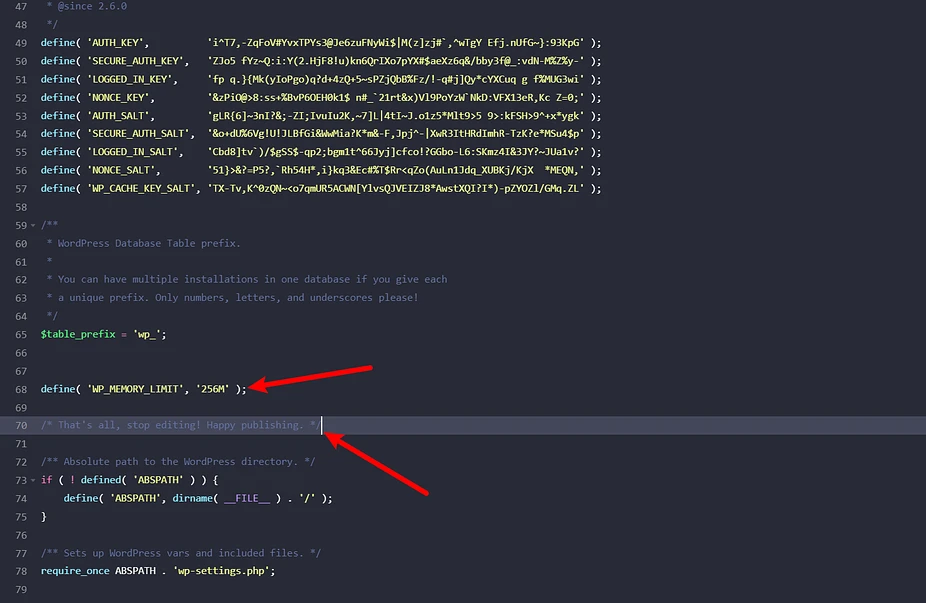
آموزش افزایش محدودیت حافظه php در وردپرس
ممکن است همین قطعه کد با مقدار کمتر از قبل در فایل موجود باشد.
کافیست مقدار آن را بیشتر کنید.
مثلا :
define( 'WP_MEMORY_LIMIT', '32M' );
تبدیل میشود به :
define( 'WP_MEMORY_LIMIT', 256M' );
2. تنظیمات سرور خود را از طریق PHP.ini تغییر دهید.
همچنین ممکن است بتوانید محدودیت حافظه را با ویرایش فایل PHP.ini خود بردارید.
این فایل پیکربندی پیش فرض را برای هر برنامه ای که به PHP نیاز دارد تنظیم می کند.
هر بار که شخصی از سایت وردپرس شما بازدید می کند، PHP روی سرور شما اجرا می شود.
در طول این فرآیند، زبان برنامه نویسی PHP برای دستورالعمل ها به فایل PHP.ini نگاه می کند.
این شامل تنظیم محدودیت فعلی حافظه وردپرس شما می شود.
اگر هاست شما از cPanel استفاده می کند، ممکن است بتوانید پیکربندی PHP.ini را از طریق cPanel ویرایش کنید.
نقاط قوت و ضعف هاست cPanel نسبت به هاست دایرکت ادمین رو در سایت براتون گذاشتیم.
به طور معمول، این ابزار چیزی مانند MultiPHP Manager، MultiPHP INI Editor یا PHP Config نامیده می شود. اگرچه همه هاست ها این توانایی را به شما نمی دهند.
به عنوان مثال، اگر از هاست درویش پور استفاده میکنید می کنید، ابزاری به نام MultiPHP INI Editor در داشبورد کامل cPanel ( که می توانید از تب Advanced به آن دسترسی داشته باشید ) دریافت خواهید کرد.
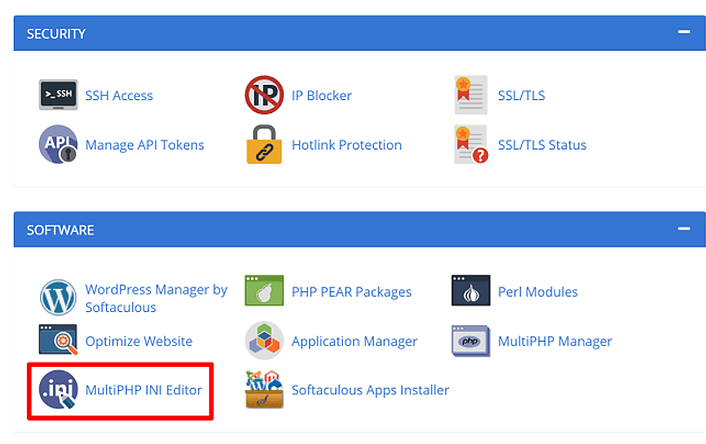
آموزش افزایش محدودیت حافظه php در وردپرس
پس از باز کردن این ابزار، در منوی کشویی بالا ابتدا نام هاست خود را انتخاب کنید
سپس مانند تصویر زیر مقدار memory_limit را تغییر دهید.
در انتها روی Apply کلیک کنید.
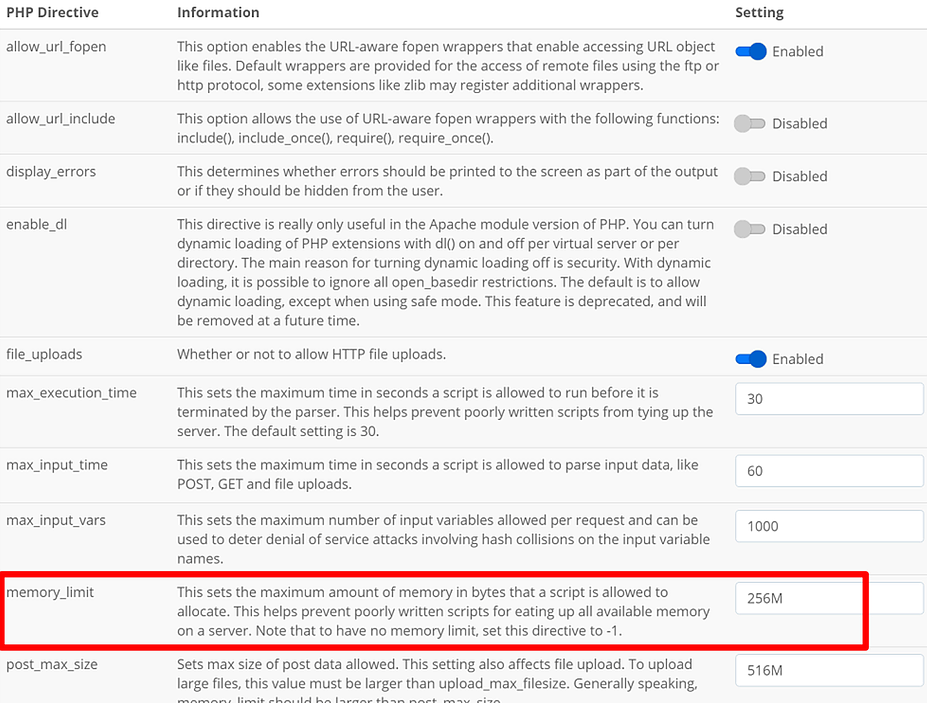
آموزش افزایش محدودیت حافظه php در وردپرس
3. فایل htaccess خود را ویرایش کنید
فایل htaccess. یک فایل پیکربندی مهم است.
این فایل بسیاری از تنظیمات سایت شما از جمله محدودیت حافظه آن را کنترل می کند.
میتوانید از htaccess. برای انتقال دستورالعملها به سرور خود، بدون نیاز به ویرایش فایلهای پیکربندی سرور استفاده کنید.
اگر نمیتوانید به فایل PHP.ini خود دسترسی پیدا کنید، این htaccess. را جایگزین خوبی میکند.
برای دسترسی به این فایل، همانطور که در قسمتهای قبل توضیح دادیم ، بعد از ورود به پنل هاست خود به File manager بروید.
سپس می توانید به دایرکتوری public_html سایت خود که حاوی فایل htaccess. است بروید:
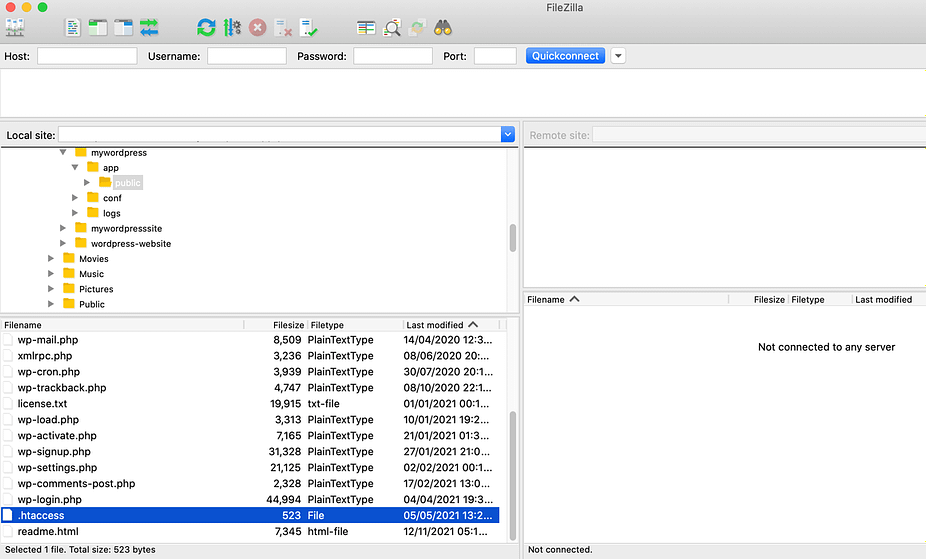
آموزش افزایش محدودیت حافظه php در وردپرس
اکنون، این فایل را باز کنید و قطعه کد زیر را در زیر خط END WordPress # اضافه کنید:
php_value memory_limit 256M
به صورت زیر:
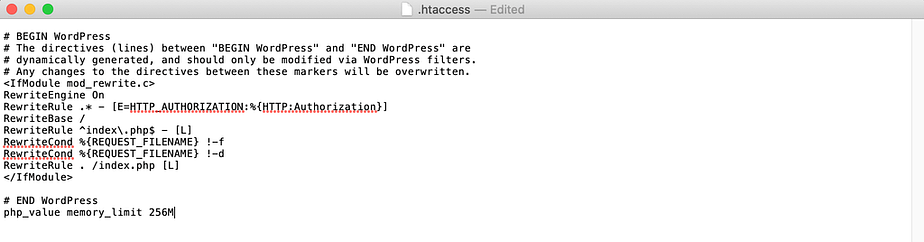
آموزش افزایش محدودیت حافظه php در وردپرس
پس از اتمام، مطمئن شوید که تغییرات خود را ذخیره کرده اید.
4. طرح میزبانی وب سایت خود را ارتقا دهید
در حالی با انجام هر یک از موارد بالا نتوانستید حافظه موجود در سایت خود را افزایش دهید، باید بگویم که در نهایت توسط پنل میزبانی هاست خود محدود شده اید.
هر طرح که هنگام خرید هاست انتخاب میکنید به شما امکان دسترسی به مقدار محدودی از منابع هاست را می دهد.
ممکن است در طرح انتخابی شما دسترسی به این مورد بسته باشد.
اگر می خواهید تخصیص حافظه خود را بررسی کنید، باید بتوانید این اطلاعات را در وبسایت میزبان وب خود یا در پنل میزبان خود پیدا کنید.
از طرف دیگر، همیشه می توانید برای کمک و پشتبانی با ارائه دهنده هاست خود تماس بگیرید.
اگر فکر میکنید در دسترسی به هاست دچار محدودیت شده اید و باید طرح خود را عوض کنید و یا حتی میخواهید هاست جدید تهیه کنید حتما به محدودیت حافظه PHP دقت کنید.
مقدار محدودیت حافظه PHP را حداقل 256 مگابایت در نظر بگیرید.
با مطالعه پست 10 هاستینگ برتر ایران میتوانید بهترین شرکتهای ارائه دهنده هاست رو بشناسید و با اطمنیان بیشتر خرید کنید.
ما در این مقاله چهار روش برای افزاریش محدودیت حافظه PHP وردپرس را آموزش دادهایم.
همانطور که قبلا هم گفتیم این روش ها و راه حل ها صد در صد تضمینی نیست و قبل از انجام هر یک از این روش ها حتما از وبسایت خود پشتبان تهیه کنید تا بهه مشکل نخورد
امیدواریم این پست برای شما مفید واقع گردیده باشدو
منتظر نظرات پیشنهادات و انتقادات شما هستیم.
بدرود. 👋
درباره ساسان درویش پور
ساسان درویش پور هستم متخصص سئو و طراح سایت های وردپرسی میباشم.برنامه نویسی وطراحی سایت را از سال 1396 شروع کرده ام.هدف آکادمی ساسان درویش پور ارائه خدمات به مشتریان در زمینه سئو،طراحی وب و... همچنین تربیت هنرجوهای متخصص و ورود به بازارکار با دانش کافی را دارد.امیدوارم ما را در این راه همراهی کنید.
نوشتههای بیشتر از ساسان درویش پور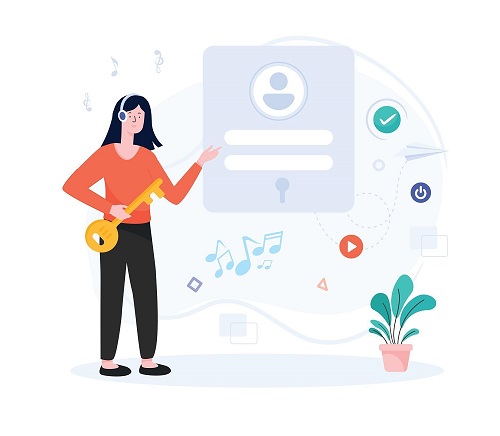


دیدگاهتان را بنویسید